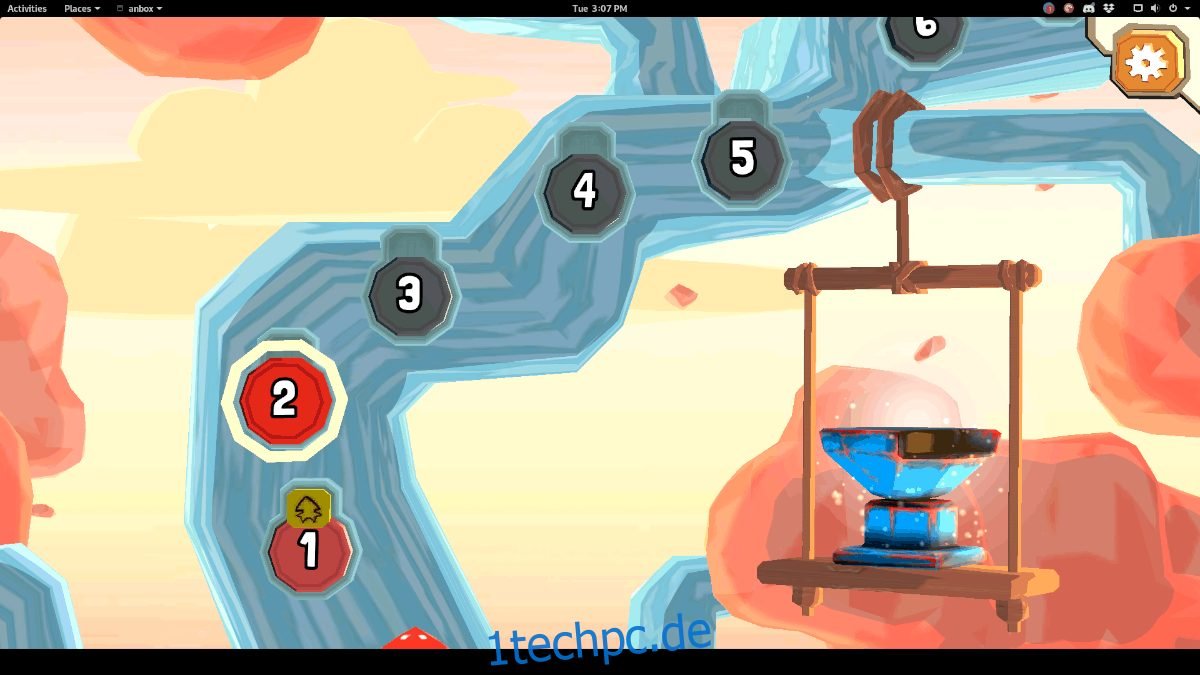Auf Android gibt es eine Fülle von Videospielen. Dank der Anwendung Anbox ist es möglich, die meisten dieser Android-Spiele auch unter Linux zu nutzen.
Die Verwendung der Anbox-Laufzeitumgebung unter Linux gestaltet sich nicht ganz unkompliziert und erfordert einige Vorbereitung, damit alles reibungslos funktioniert. Insbesondere ist es notwendig, eine Linux-Distribution zu verwenden, die Snap-Pakete unterstützt und gegebenenfalls das Kompilieren von Code aus der Quelle ermöglicht.
Achtung! Anbox befindet sich noch im Beta-Stadium, und es können Probleme auftreten! Die Nutzung erfolgt auf eigenes Risiko!
Anbox installieren
Die eigentliche Einrichtung von Anbox unter Linux ist der unkompliziertere Teil dieses Leitfadens, da der Entwickler die Software als Snap-Paket bereitstellt. Um es zu installieren, konsultieren Sie bitte unser Tutorial zur Verwendung von Snaps unter Linux. Folgen Sie den Anweisungen, um snapd auf Ihrem Linux-System einzurichten. Sobald dies erledigt ist, öffnen Sie ein Terminalfenster und geben Sie den folgenden Befehl ein, um die aktuelle Version von Anbox zu beziehen:
sudo snap install anbox --beta --devmode
Sofern der obige Snap-Befehl problemlos ausgeführt wurde, sollte Anbox prinzipiell einsatzbereit sein. Es ist jedoch noch nicht sofort nutzbar, da die Software aus mehreren Komponenten besteht.
Das Anbox-Snap-Paket stellt das „Frontend“ der Software dar, über das Sie Android-Apps installieren. Jedoch ist es ohne die „Backend“-Software, die in Form von Kernelmodulen mit dem Linux-Kernel interagiert, nicht funktionsfähig. Um diese Module zu erhalten, folgen Sie den untenstehenden Anweisungen, die auf Ihre Linux-Distribution zugeschnitten sind.
Ubuntu via PPA
Um die Anbox-Kernelmodule unter Ubuntu zu aktivieren, müssen Sie ein PPA (Personal Package Archive) eines Drittanbieters hinzufügen. Nutzen Sie den folgenden Befehl im Terminal, um das PPA hinzuzufügen:
sudo add-apt-repository ppa:morphis/anbox-support
Nachdem das PPA hinzugefügt wurde, ist es wichtig, die Paketquellen mit dem Update-Befehl zu aktualisieren.
sudo apt update
Schließlich installieren Sie die Kernelmodulpakete über den apt-Installationsbefehl.
sudo apt install linux-headers-generic anbox-modules-dkms
Arch Linux via AUR
Das Arch Linux AUR (Arch User Repository) beinhaltet die benötigten Anbox-Kernelmodule, welche über das Paket *anbox-modules-dkms-git* verfügbar sind. Um diese zu nutzen, öffnen Sie ein Terminalfenster und befolgen Sie die nachstehenden Anweisungen:
Schritt 1: Installieren Sie *Git* und *base-devel* über Pacman auf Ihrem System.
sudo pacman -S git base-devel
Schritt 2: Klonen Sie das Paket der Anbox-Kernelmodule mithilfe von Git auf Ihren Computer.
git clone https://aur.archlinux.org/anbox-git.git
Schritt 3: Wechseln Sie mit dem Befehl `cd` vom Home-Verzeichnis (~) in den Ordner *anbox-git*.
cd anbox-git
Schritt 4: Führen Sie den Paketerstellungsprozess mit dem Befehl *makepkg* aus. Sollten Probleme bei der Erstellung auftreten, konsultieren Sie bitte die Kommentare auf der Anbox AUR-Seite.
makepkg -sri
Andere Linux-Distributionen
Außerhalb von Arch Linux und Ubuntu kann es eine Herausforderung sein, Anbox zum Laufen zu bringen, und die Entwickler bieten diesbezüglich keine umfassenden Informationen. Es ist jedoch nicht unmöglich, und viele Nutzer haben Anbox auch auf anderen Linux-Systemen zum Laufen gebracht.
Um die Kernelmodule auf einem anderen Linux-Betriebssystem als Ubuntu oder Arch Linux zu nutzen, empfehlen wir, die GitHub-Seite der Kernelmodule zu konsultieren. Dort finden Sie detaillierte Anweisungen zur Kompilierung für Debian, Fedora und andere Distributionen.
Einrichten der Linux-Kernelmodule
Nach der Installation der Kernelmodulpakete ist der schwierigste Teil abgeschlossen. Sie müssen nun die Module aktivieren und mit dem Befehl *modprobe* laden:
sudo modprobe ashmem_linux
sudo modprobe binder_linux
Überprüfen Sie, ob die Module ordnungsgemäß geladen wurden mit:
ls -1 /dev/{ashmem,binder}
Als Ausgabe sollten Sie folgendes sehen:
/dev/ashmem /dev/binder
Installation der Android-Tools
Anbox ist ein Android-Emulationssystem, daher werden Android-Entwicklungstools benötigt, um Programme darauf zu installieren. Diese werden glücklicherweise von fast allen wichtigen Linux-Distributionen unterstützt, sodass die Installation unkompliziert ist.
Um die Android-Tools zu installieren, öffnen Sie ein Terminal, suchen Sie nach „android-tools“ und installieren Sie diese, wie Sie es üblicherweise mit Anwendungen auf Ihrem System tun. Alternativ können Sie unser Tutorial zur Installation und Einrichtung konsultieren.
Android-Spiele unter Linux mit Anbox spielen
Nach all diesen Schritten der Einrichtung und Konfiguration ist Anbox endlich einsatzbereit, und Sie können beginnen, Spiele zu spielen. Um ein Spiel zu laden und zu starten, öffnen Sie ein Terminal und folgen Sie den nachstehenden Schritten:
Schritt 1: Starten Sie den ADB-Server.
adb start-server
Schritt 2: Gehen Sie zu APKMirror, suchen Sie nach dem gewünschten Spiel und laden Sie es herunter. Beachten Sie, dass nicht alle Spiele funktionieren. Zudem muss die x86-Version installiert werden, damit das Android-Spiel unter Anbox korrekt ausgeführt werden kann.
Schritt 3: Wechseln Sie im Terminal mit dem Befehl `cd` vom Home-Verzeichnis (~) in den Ordner `~/Downloads`.
cd ~/Downloads
Schritt 4: Verwenden Sie den Befehl `ls`, um den Dateinamen der Android-APK-Datei zu ermitteln, und installieren Sie diese dann mit folgendem Befehl:
adb install name-of-android-video-game-app.apk
Schritt 5: Öffnen Sie Ihr Anwendungsmenü, suchen Sie nach „Anbox“ und starten Sie die Anwendung.
Schritt 6: Sobald der Anbox-App-Manager einsatzbereit ist, verwenden Sie diesen, um Ihr Android-Spiel zu starten.